


我们来到专门制作动态图片的动态图片基地https://www.asqql.com,直接能看到的就是标有数字1、2、3、4的工具集,今天我们要讲解的是工具2——动态图片加文字,改尺寸。通过今天的学习,你将了解到如何给动态图片添加文字,并修改它的尺寸大小。好的,进入正题。
本工具的使用跟视频转动态图片工具类似,同样有三种方式可供选择。
第一种方式:
第一步:上传图片,输入图片网址(上传图片,并进入到编辑界面)
1、 点击工具2 最右侧的上传图片按钮,如图所示

点击上传图片之后会跳出一个应用操作框如下所示
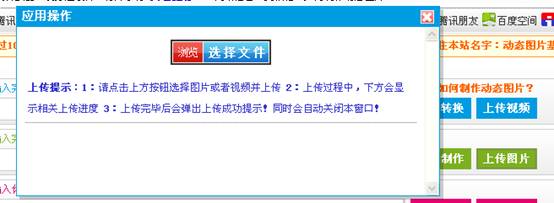
然后我们点击浏览选择文件按钮,选择我们存放在电脑或U盘的需要编辑的图片,点击打开,图片开始上传,上传完之后,会跳出已上传完的提示,点确定即可。
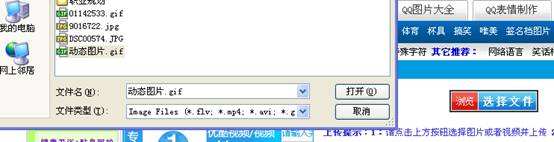
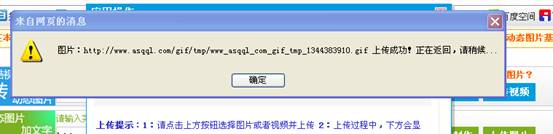
2、 动态图片上传完毕之后,点击开始制作按钮,会弹出如下界面,这就是我们图片编辑界面
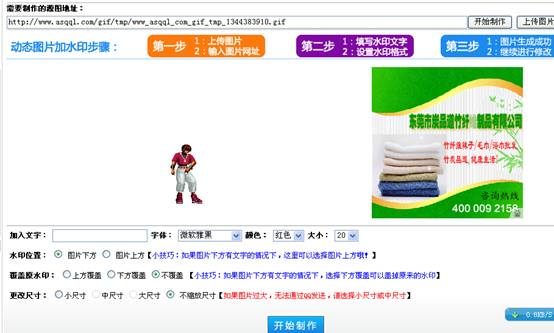
第二步:填写水印文字,设置水印格式
1、 我们看到刚添加的动态图片下方,我们可以加入文字,调整文字的大小、颜色等,水印位置、覆盖原水印、更改尺寸等的选择,可以根据你的喜好来定。
注意:①如果你上传的图片有本来就有水印,但你又想把它去掉,可以用覆盖原水印,至于位置的选择根据原水印来定。②如果你上传的图片原本没有水印,那覆盖原水印的位置选择就不用在意了。③更改尺寸 这个尺寸指的是动态图片的尺寸,如果选择不缩放尺寸,就是指还是保持原图的大小。
2、假设,我们添加文字“你是我的眼”20号红色文字,字体微软雅黑,水印位置为图片上方,选择不覆盖,不缩放尺寸,设置内容如下图
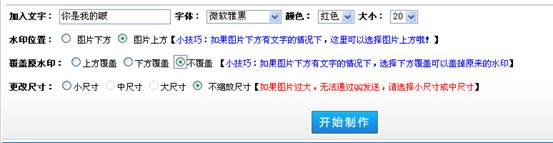
第三步:图片生成成功,继续进行修改
内容设置好之后,点击开始制作按钮,在界面右侧会出现“请稍等……”的提示,如图所示
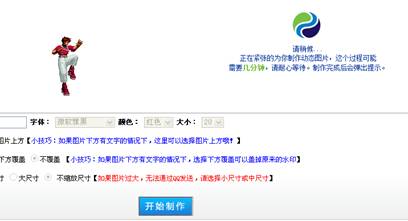
等上几秒钟或者您网速慢的话可能得几分钟之后,会弹出一个提示说恭喜你,图片制作成功之类的话,如下图,点确定即可得到其下方的结果,即界面右侧出现添加了“你是我的眼”的动态图片。
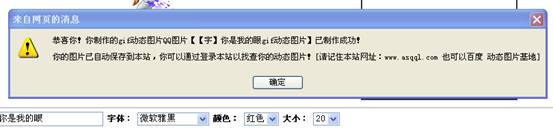
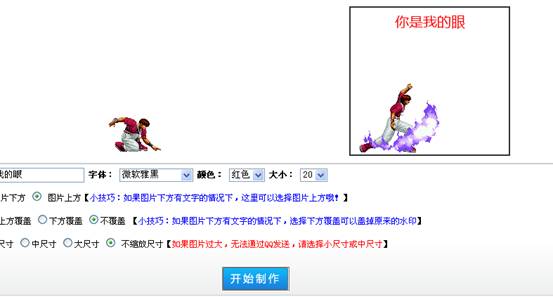
第二种方式:
第一步:上传图片,输入网址
1、在工具2的输入网址框中输入图片的来源网址,如图

2、点击开始制作,界面将切换到图片编辑界面,如下图
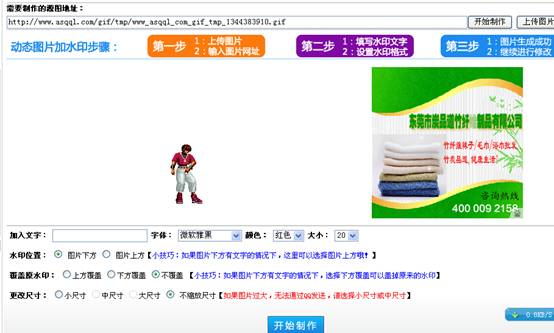
第二步:填写水印文字,设置水印格式
1、我们看到刚添加的动态图片下方,我们可以加入文字,调整文字的大小、颜色等,水印位置、覆盖原水印、更改尺寸等的选择,可以根据你的喜好来定。
注意:①如果你上传的图片有本来就有水印,但你又想把它去掉,可以用覆盖原水印,至于位置的选择根据原水印来定。②如果你上传的图片原本没有水印,那覆盖原水印的位置选择就不用在意了。③更改尺寸 这个尺寸指的是动态图片的尺寸,如果选择不缩放尺寸,就是指还是保持原图的大小。
2、假设,我们添加文字“你是我的眼”20号红色文字,字体微软雅黑,水印位置为图片上方,选择不覆盖,不缩放尺寸,设置内容如下图
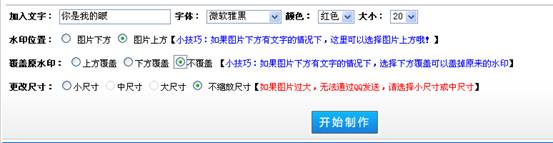
第三步:图片生成成功,继续进行修改
内容设置好之后,点击开始制作按钮,在界面右侧会出现“请稍等……”的提示,如图所示
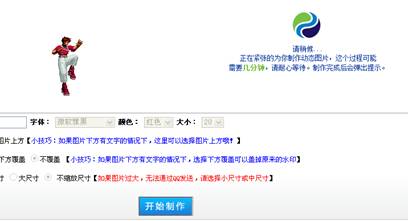
等上几秒钟或者您网速慢的话可能得几分钟之后,会弹出一个提示说恭喜你,图片制作成功之类的话,如下图,点确定即可得到其下方的结果,即界面右侧出现添加了“你是我的眼”的动态图片。
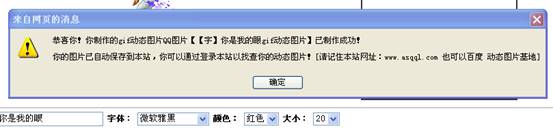
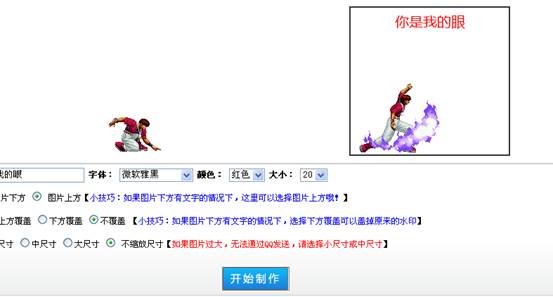
第三种方式:
是从工具1 的最终结果处开始的,如图
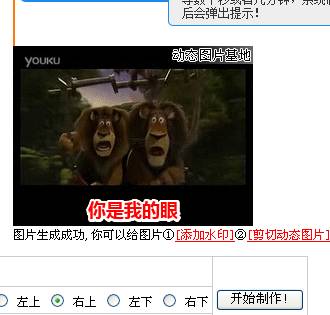
“你是我的眼”这几个字的下方有一行字,提示说图片生成成功,你可以给图片①添加水印②剪切动态图片。通过这两个通道,点击可以进入到工具2与工具3的编辑界面。详细步骤,请参看工具1234之间的转换教程(插入链接地址)。
评论留言,要补充/我要求助


